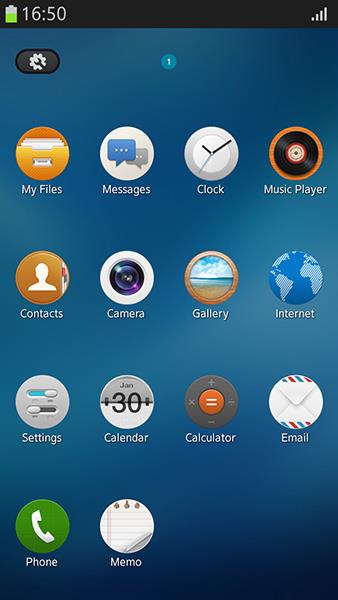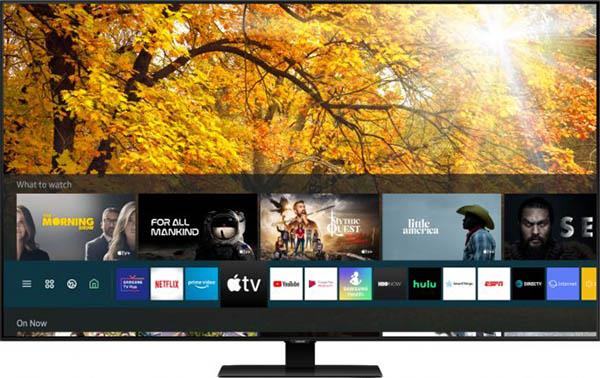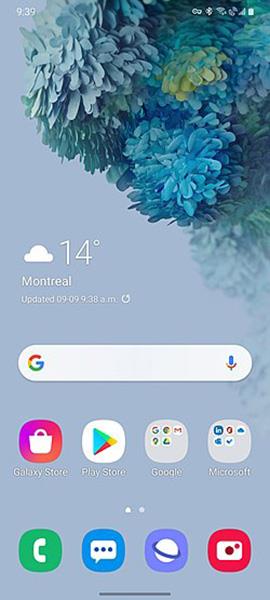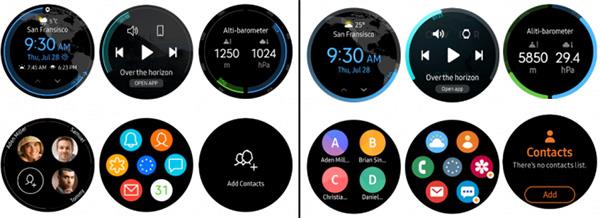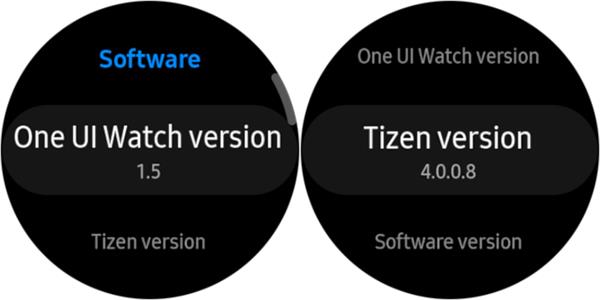Jei naudojate „Samsung“ produktus, ypač išmaniuosius laikrodžius, tikrai yra du pavadinimai, kuriuos girdėjote arba su kuriais susiduriate labai dažnai: „ One UI“ ir „Tizen“. Taigi, kokį vaidmenį jie atlieka „Samsung“ išmaniųjų laikrodžių gaminiuose, kuo jie skiriasi? Kodėl jūsų laikrodžiui reikia abiejų?
„Galaxy Watch“ nustatymų meniu skiltyje „ Apie laikrodį“ bus nurodyta „One UI“ ir „Tizen“ versija. Kiekvienas programinės įrangos sluoksnis sistemoje atlieka skirtingą vaidmenį. Su Quantrimang išsiaiškinkime, kas jie yra.
Kas yra Tizenas?
Tizen yra panašus į Android, atvirojo kodo operacinę sistemą, pagrįstą Linux. Pirmoji „Tizen“ versija pasirodė 2012 m., tačiau realių vartotojų nepasiekė iki „Samsung Gear 2“ išmaniojo laikrodžio pristatymo 2014 m.
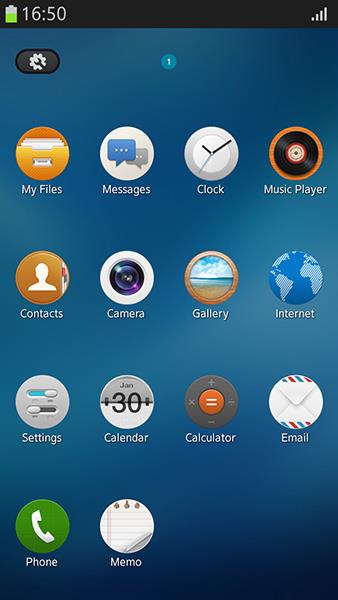
Tizen operacinė sistema telefonuose
„Android“ ir „Tizen“ turi daug panašumų. Abiejuose yra operacinės sistemos programinės aparatinės įrangos naujinimai , juos galima naudoti daugelyje skirtingų tipų įrenginių, o programų kūrėjai gali nemokamai kurti programas šiose dviejose operacinėse sistemose.
Kadangi Tizen yra atvirojo kodo operacinė sistema, bet kuris gamintojas gali ją naudoti savo įrenginiuose. Tačiau skirtingai nei „Android“, kurią galima įsigyti daugybėje įvairių gamintojų įrenginių, „Tizen“ naudojamas tik „Samsung“ gaminiuose.
„Samsung“ ketina naudoti „Tizen“ išmaniuosiuose telefonuose ir planšetiniuose kompiuteriuose. Bendrovė pristatė „Tizen“ telefonų seriją, tačiau laikui bėgant šių planų atsisakė ir operacinė sistema buvo naudojama beveik vien „Samsung“ išmaniuosiuose laikrodžiuose ir televizoriuose.
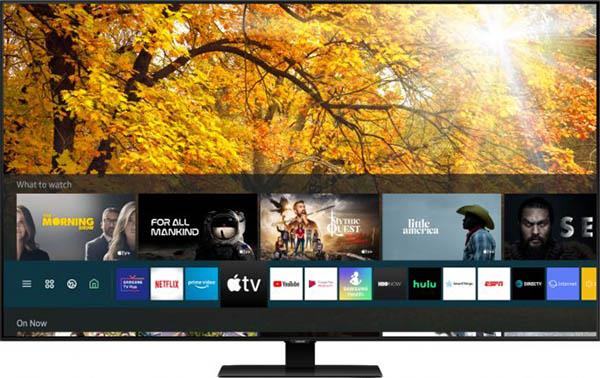
Tizen išmaniajame televizoriuje
Kaip ir bet kuri kita operacinė sistema, „Tizen“ naudinga tik toms programoms, kurios gali veikti platformoje. „Samsung“ įrenginyje, kuriame veikia „Tizen“, programą galima atsisiųsti iš „Galaxy Apps“ parduotuvės. Programos turi būti specialiai sukurtos „Tizen“, kad būtų galima naudoti įrenginiuose, kuriuose veikia „Tizen“.
Kas yra One UI?
„Samsung One UI“ yra vartotojo sąsaja , atsakinga už programinės įrangos išvaizdą. Viena vartotojo sąsaja vienu metu veikia su „Android“ „Samsung“ išmaniuosiuose telefonuose ir kartu su „Tizen“ laikrodžiuose.
Jei manote, kad „Tizen“ ar „Android“ yra griaučiai, šiurkšti dalis, tada „One UI“ yra išorinė namo dalis. Pagrindinė operacinė sistema yra atsakinga už vidines funkcijas, o vartotojo sąsaja užbaigia išorinę išvaizdą, tiesiogiai sąveikaudama su vartotoju. Operacinė sistema gali gerai veikti be vartotojo sąsajos, tačiau vartotojo sąsaja negali egzistuoti be operacinės sistemos.
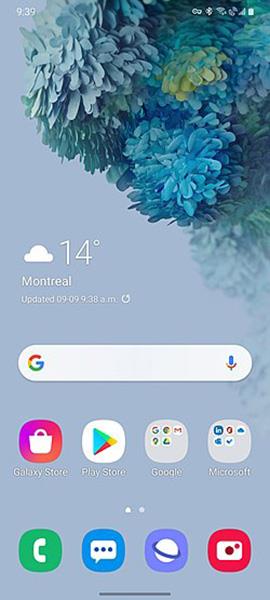
Viena vartotojo sąsaja telefone
Viena vartotojo sąsaja yra trečia pagal dydį „Samsung“ vartotojo sąsaja. Anksčiau Samsung Android telefonai turėjo TouchWiz vartotojo sąsają, tada buvo pereita prie Samsung Experience. 2019 m. ši sąsaja buvo perkurta ir pervadinta į „One UI“.
Kitas One UI skirtumas, palyginti su ankstesnėmis versijomis, yra tas, kad ji pasiekiama išmaniuosiuose laikrodžiuose. Ankstesniuose „Samsung“ laikrodžiuose buvo naudojama tik „Tizen“ operacinė sistema, be jokio sąsajos sluoksnio. 2019 m. „Samsung“ į savo išmaniųjų laikrodžių modelius įtraukė „One UI“.
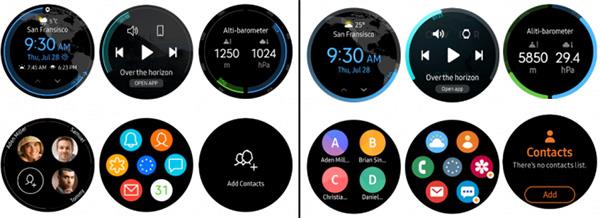
Pure Tizen (kairėje) ir One UI (dešinėje)
Kaip Tizen ir One UI veikia kartu
Kaip minėta pirmiau, viena vartotojo sąsaja gali egzistuoti tik su operacine sistema. Ta operacinė sistema yra arba Android (telefonuose, planšetiniuose kompiuteriuose) arba Tizen (išmaniuosiuose laikrodžiuose).
Pažiūrėkime, pavyzdžiui, išmaniuosius laikrodžius „Samsung Galaxy“. Kai laikrodyje pasirodo pranešimas, „Tizen“ pirmiausia yra atsakingas už laikrodžio ir telefono sąveiką, o „One UI“ atsakinga už tai, kaip jis bus rodomas vartotojui.
„Galaxy“ išmaniuosiuose laikrodžiuose „Tizen“ ir „One UI“ veikia kartu, tačiau jie taip pat gali veikti atskirai. Kiekviena programinė įranga atnaujinama atskirai, todėl skiltyje Apie laikrodį matysite abiejų programinės įrangos versijas.
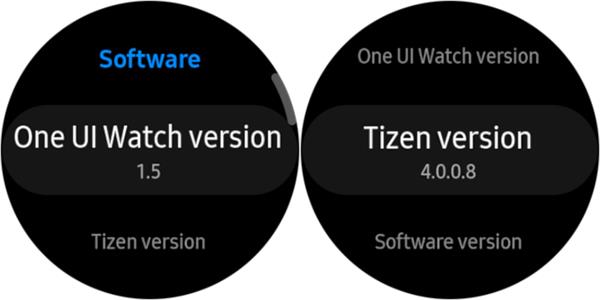
Dvi informacija apie Tizen ir One UI versijas
„Tizen“ atnaujinimai dažnai sutelkia dėmesį į funkcijas, o „One UI“ patobulinimai daugiausia dėmesio skiria vaizdams ir vartotojo sąsajos koregavimui (žinoma, bus išimčių). Nors galima atnaujinti atskirai, „Samsung“ paprastai pateikia naujinimus abiem kartu.
Tiek „Tizen“, tiek „One UI“ turi daug funkcijų, todėl jas sujungę vartotojai suteiks geriausią programinės įrangos patirtį.